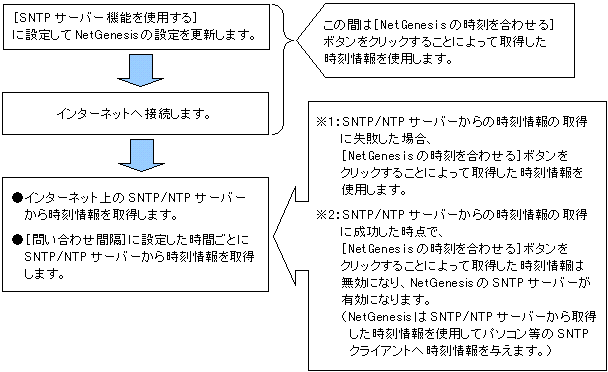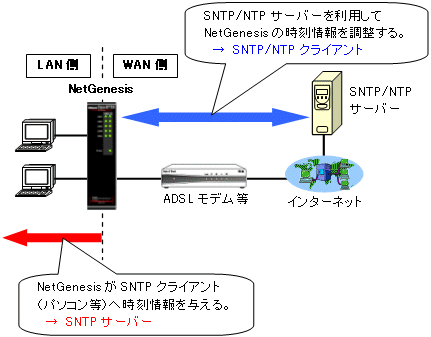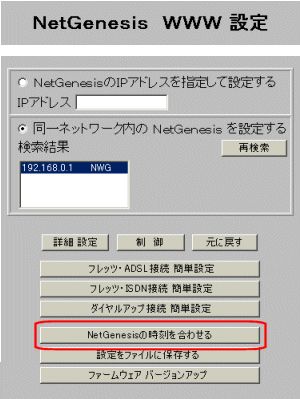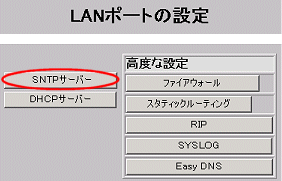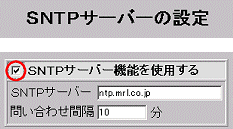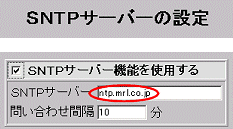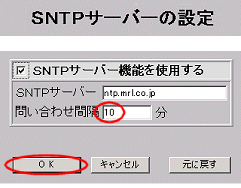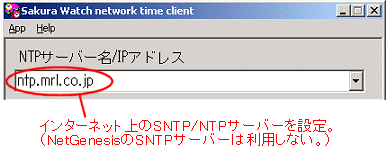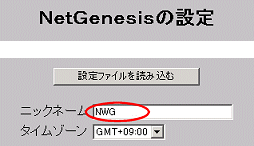|
NetGenesisの時刻情報の設定/更新を行うタイミング |
|
 |
SNTP/NTPクライアントを使用しない場合 |
|
「NetGenesis WWW設定」画面(起動画面)で、[NetGenesisの時刻を合わせる]ボタンをクリックすることにより、NWG設定サーバーを起動したパソコンの時刻情報を読み取ります。 |
|
|
|
|
 |
SNTP/NTPクライアントを使用する場合 |
|
NetGenesisは、インターネット(またはLAN)上のSNTP/NTPサーバーから時刻情報を取得し、NetGenesisに設定します。 |
|
NetGenesisには、以下のタイミングで時刻情報が設定されます。 |
|
 |
NetGenesisの設定を更新したとき。(インターネットに接続したとき。) |
 |
インターネットへ接続中に、問い合わせ間隔時間がきたとき。 |
|
例えば、問い合わせ間隔時間を10分に設定した場合、10分ごとにSNTP/NTPサーバーから時刻情報を取得します。 |
|
|
|
 |
SNTPサーバーを有効にするために必要なこと |
|
1回以上、SNTP/NTPクライアントによって、インターネット(またはLAN)上のSNTP/NTPサーバーから時刻情報を取得している必要があります。 |
|
なお、NetGenesisの電源OFF、及び設定の更新を行うことにより、SNTP/NTPサーバーから取得した時刻情報は失われてしまいます。 |
|
 |
SNTP/NTPクライアント使用時の留意事項 |
|
SNTP/NTPサーバーから時刻情報を取得する前は、「NetGenesis WWW設定」画面(起動画面)で[NetGenesisの時刻を合わせる]ボタンをクリックした際に、NWG設定サーバーを起動したパソコンから読み取った時刻情報を使用します。 |
|